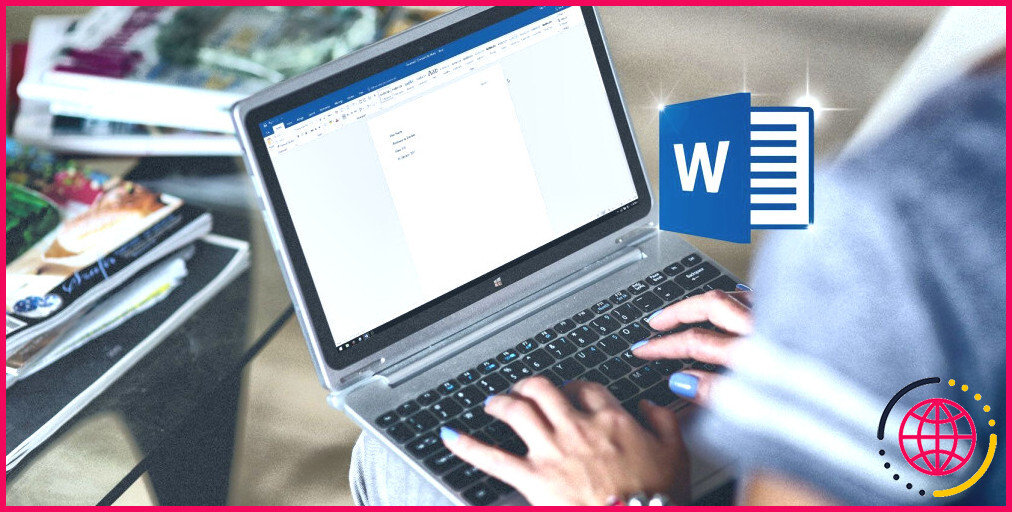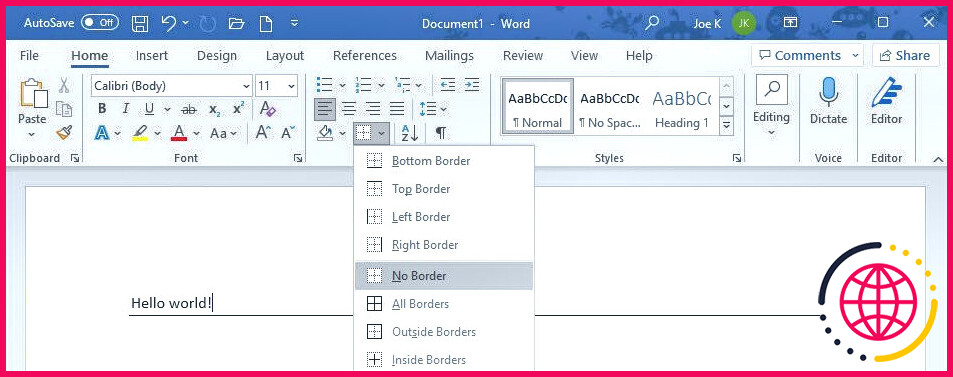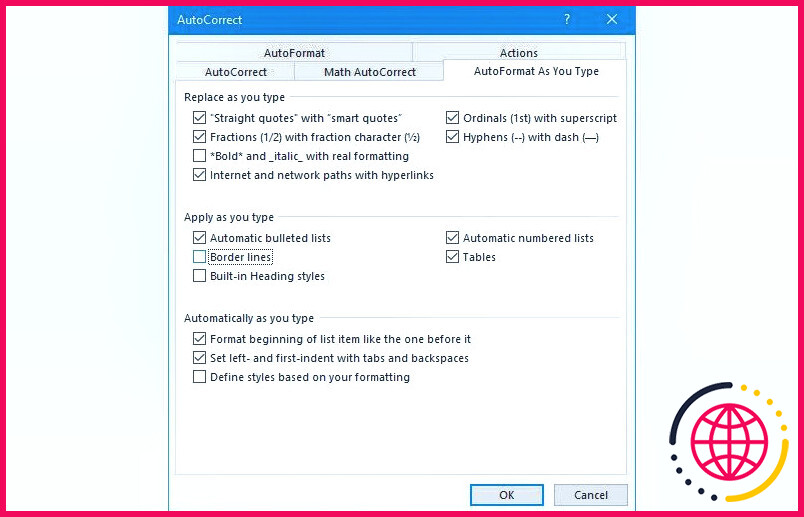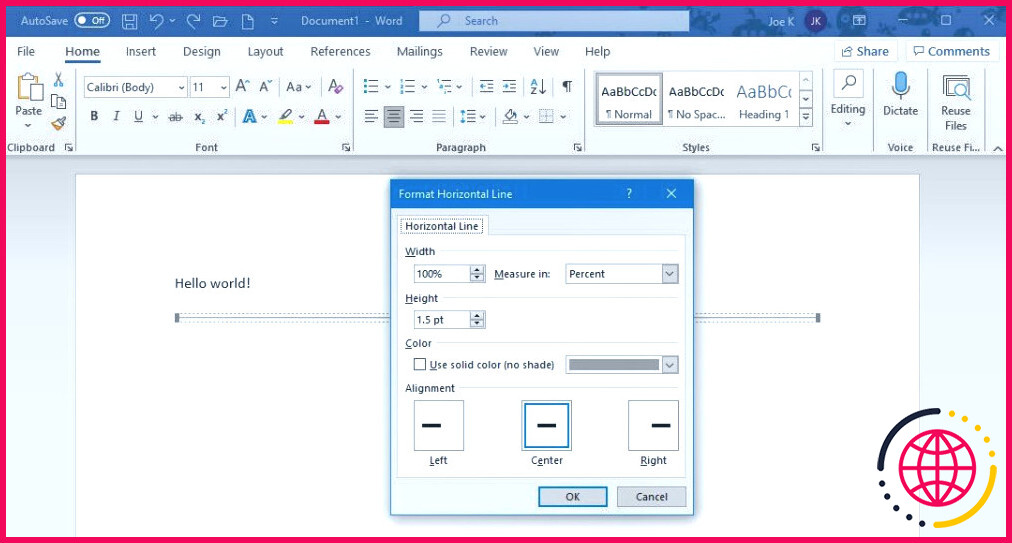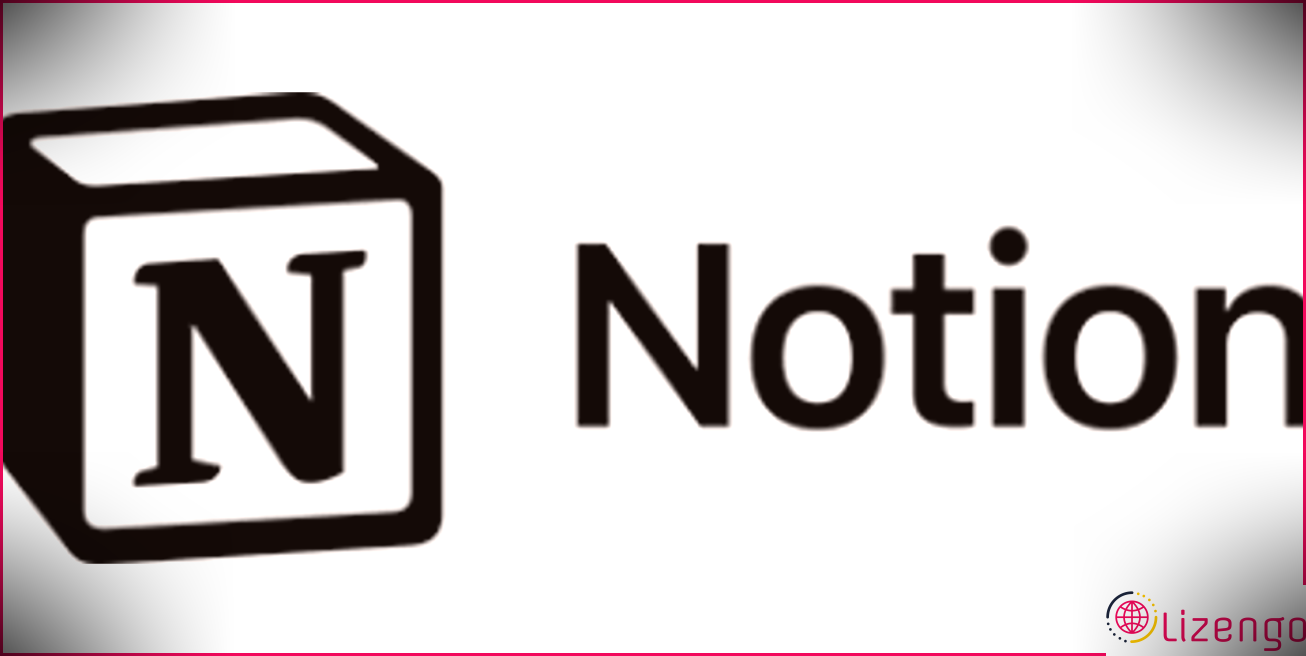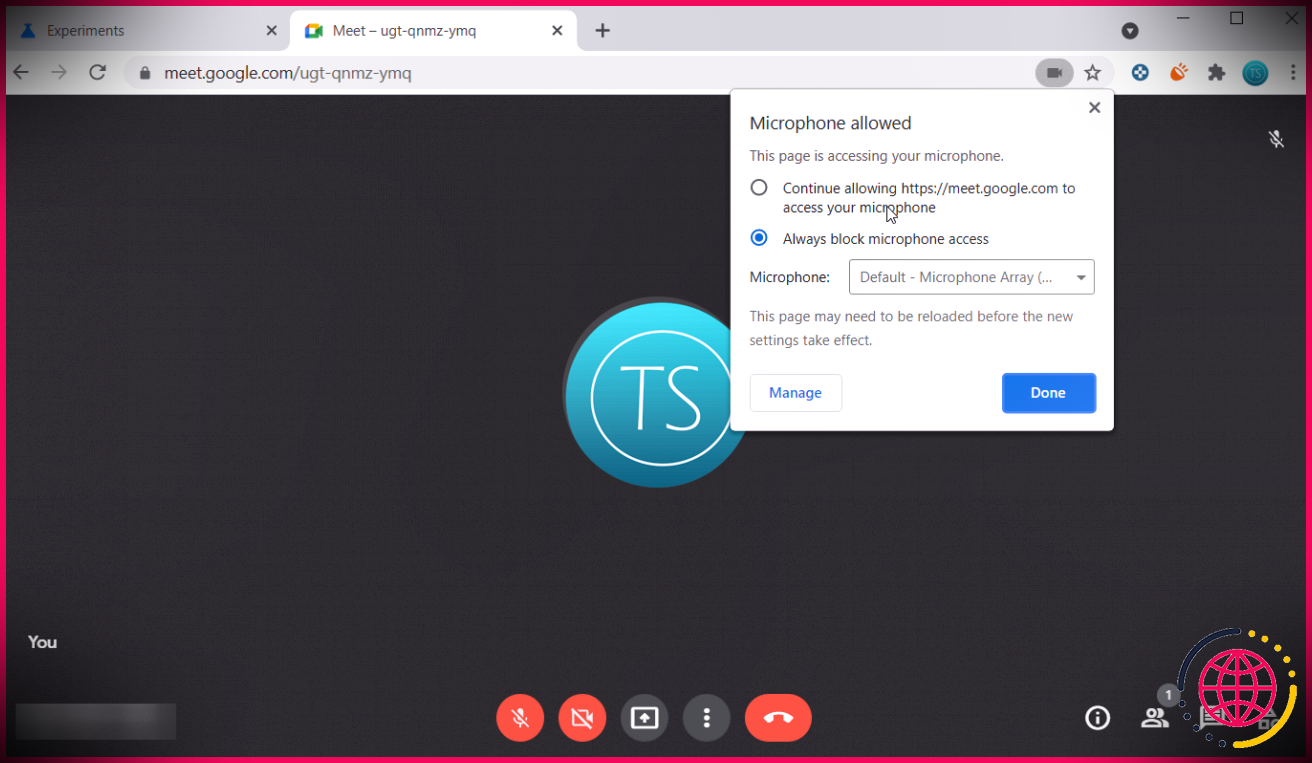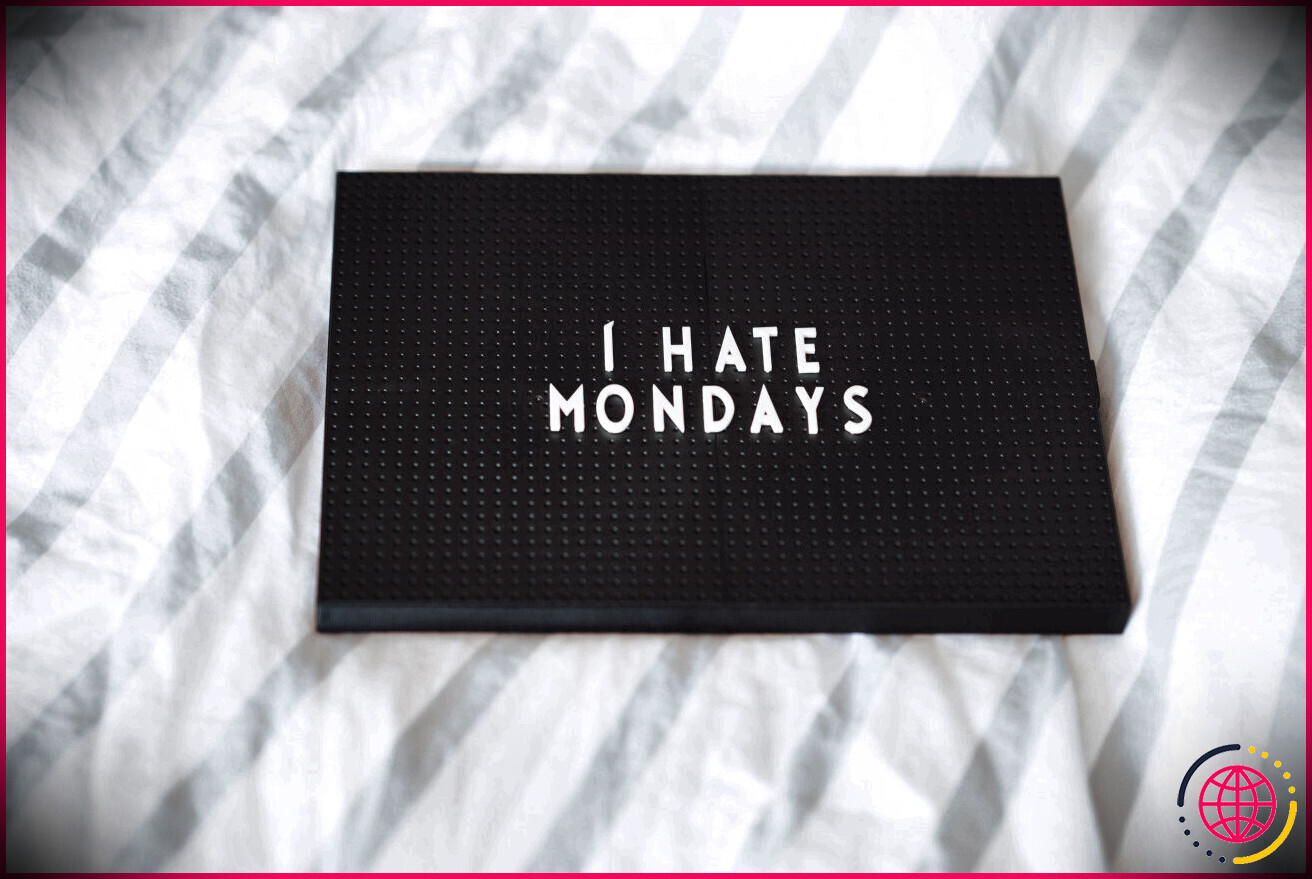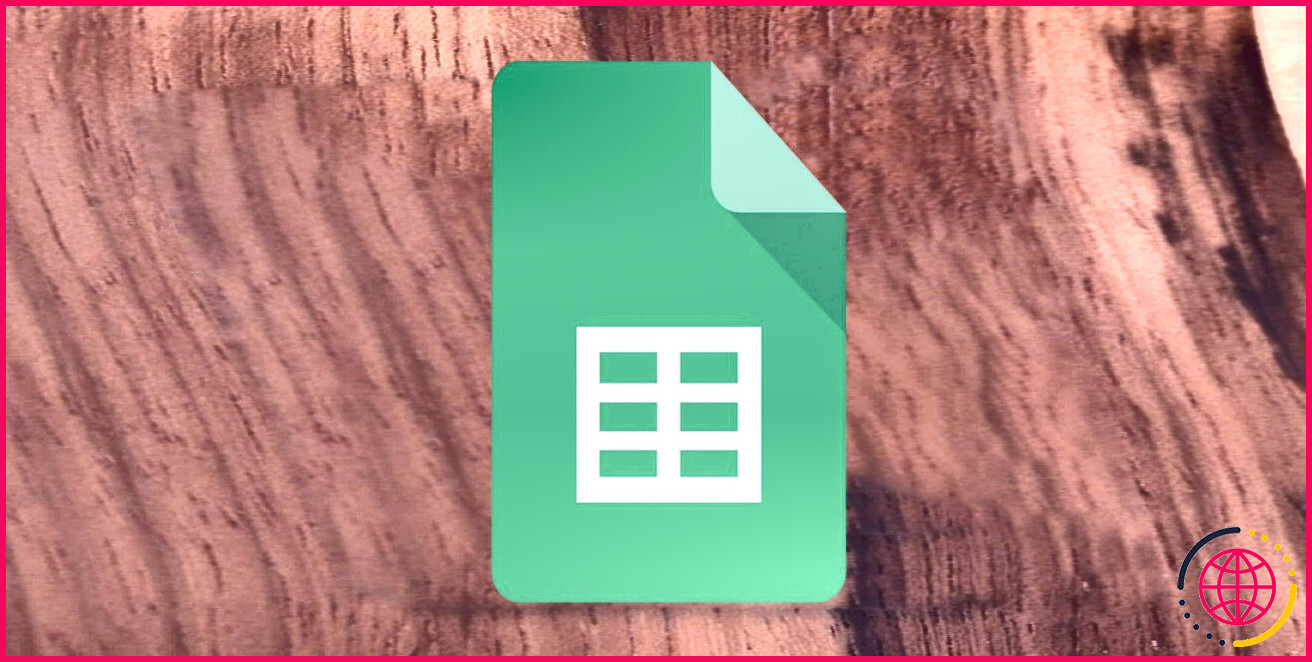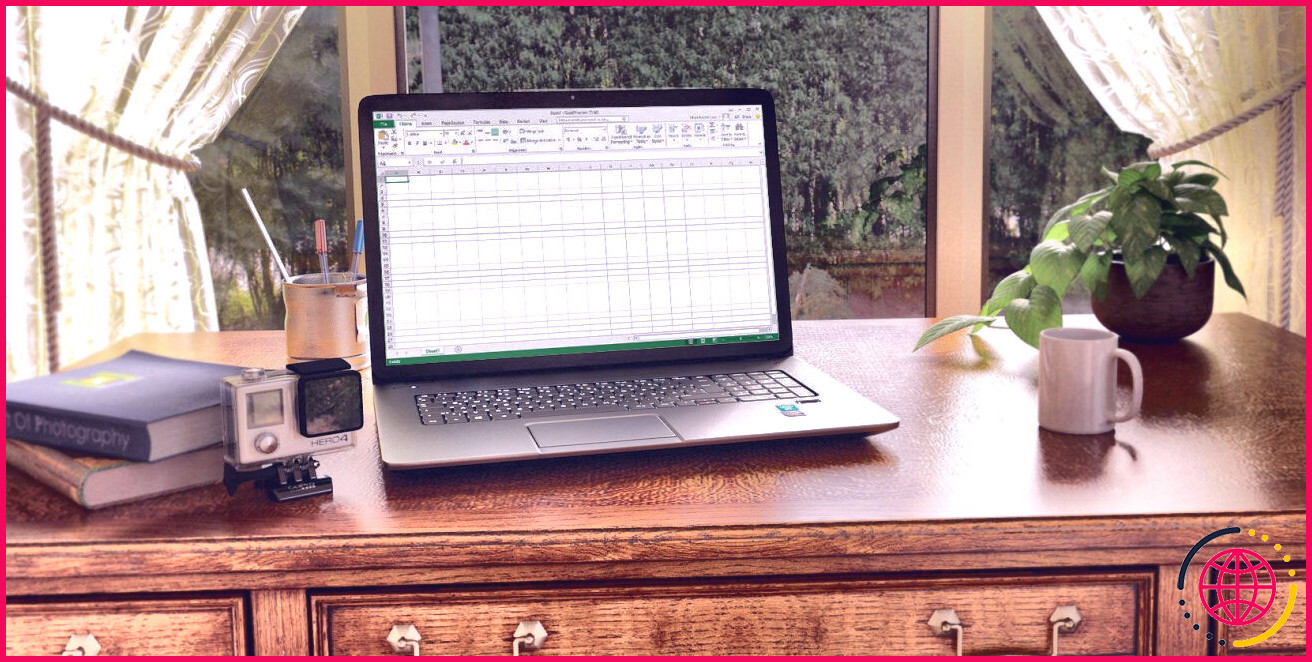Comment supprimer les lignes horizontales qui ne disparaissent pas dans Microsoft Word
Si vous souhaitez diviser un document Microsoft Word avec des séparateurs simples pour plus de lisibilité, il vous suffit de taper trois traits d’union et d’appuyer sur Entrée pour qu’une longue ligne horizontale apparaisse.
Cependant, une fois qu’elle est là, il peut s’avérer difficile de s’en débarrasser. On pourrait penser que les touches Suppr ou Retour arrière sont efficaces, mais ce n’est pas le cas : vous semblez coincé avec cette ligne. Mais ne vous inquiétez pas. Voici comment supprimer une ligne dans Microsoft Word.
Comment supprimer une ligne horizontale dans Microsoft Word ?
Bien que vous ne puissiez pas utiliser les touches Retour arrière ou Suppr pour vous en débarrasser, vous pouvez toujours supprimer cette ligne :
- Cliquez directement au-dessus de la ligne.
- Allez jusqu’à la ligne Accueil dans le ruban.
- Dans l’onglet Paragraphe cliquez sur la flèche déroulante située à côté de l’option Bordures et sélectionnez Pas de bordure.
Comment empêcher Word de créer automatiquement une ligne horizontale ?
Il se peut que vous ne souhaitiez pas que Word crée automatiquement une ligne horizontale lorsque vous tapez trois traits d’union. Dans ce cas, voici comment désactiver cette fonction :
- Allez à Fichier > Options > Épreuve > Options de correction automatique > Formatage automatique au fur et à mesure de la frappe.
- Sous Appliquer au fur et à mesure de la saisie, supprimer la vérification de Lignes de démarcation.
- Cliquez sur OK.
Comment insérer une ligne horizontale dans Microsoft Word
Si vous souhaitez une autre méthode pour insérer une ligne horizontale dans Word, et une méthode plus évidente à supprimer, voici comment faire :
- Cliquez à l’endroit où vous souhaitez placer la ligne.
- Allez dans la zone Accueil dans le ruban.
- Dans l’onglet Paragraphe cliquez sur la flèche déroulante située à côté de l’option Bordures et sélectionnez Ligne horizontale.
- Double-cliquez sur sur la ligne nouvellement insérée pour la mettre en forme, par exemple en ajustant la largeur, la hauteur et la couleur.
Si vous devez supprimer la ligne, il vous suffit de cliquer dessus et d’appuyer sur la touche Suppr ou Retour arrière.
Découvrez les fonctions cachées de Word
Vous savez maintenant à quel point il est facile de supprimer une ligne horizontale dans Word. Il ne s’agit là que de la partie émergée de l’iceberg en ce qui concerne les fonctionnalités cachées de Microsoft Word ; ce logiciel dispose de nombreux outils avancés qui ne demandent qu’à être découverts, alors n’ayez pas peur d’expérimenter.
Comment se débarrasser des lignes aléatoires dans Word ?
Comment se débarrasser des lignes aléatoires dans Word ?
- Cliquez sur la ligne pour placer le curseur au-dessus d’elle.
- Cliquez sur « Accueil » dans le ruban Word.
- Cliquez sur l’icône « Bordures » dans le groupe Paragraphe du ruban pour ouvrir un menu déroulant.
- Cliquez sur « Pas de bordure » pour supprimer la ligne.
Pourquoi des lignes apparaissent-elles dans mon document Word ?
Il s’agit d’une bordure de paragraphe autoformatée. Microsoft Word, par défaut, tente d’auto-formater certaines séquences de caractères dans leur équivalent en texte enrichi. Les guillemets simples deviennent des « guillemets intelligents » (le genre bouclé), deux tirets ensemble deviennent un seul tiret long, etc.